Как исправить "Spotify Не удается воспроизвести текущую дорожку»
Spotify является музыкальным гигантом в своем собственном праве. С миллионами треков в своем арсенале этот потоковый сервис трудно превзойти. Некоторые из его конкурентов включают, среди прочих, Apple Music, Tidal, Pandora и SoundCloud. Как и все другие сервисы потоковой передачи музыки, Spotify есть и свой недостаток.
Например, бывают случаи, когда Spotify не могу воспроизвести текущий трек. Или текущая песня не может быть воспроизведена. Если Spotify не играть - проблема, это может быть раздражающим опытом. Реальная текущая песня, которую вы хотите услышать, не излучает звуков.
Здесь мы обсудим, как исправить Spotify не могу воспроизвести текущий трек. Если ваша текущая песня не работает, мы научим вас советам и приемам, как это исправить. Таким образом, вы не будете расстраиваться из-за остановки треков, особенно если вы в восторге от ранее воспроизведенных треков.
Содержание статьи Часть 1. Почему мои Spotify Песни не проигрываются?Часть 2. Как исправить »Spotify Не удается воспроизвести текущий трек"?Часть 3. Как скачать музыку с Spotify?Часть 4. Подвести итоги
Часть 1. Почему мои Spotify Песни не проигрываются?
Есть много причин, почему Spotify не могу воспроизвести текущий трек. Это похоже на причины, по которым мой Spotify не игра встречается. Ознакомьтесь с некоторыми из основных причин, по которым вы не можете слушать песни на Spotify.
Приложение устарело
Если мобильное приложение или настольное приложение устарели, вы можете столкнуться с проблемой Spotify не могу воспроизвести текущий трек. Это связано с тем, что между устаревшим приложением и системой могут быть проблемы с совместимостью или настройками. Чтобы это исправить, просто обновите приложение на своем мобильном устройстве или компьютере, чтобы иметь возможность воспроизводить текущую песню.
Браузер устарел
Кажется, что устаревшие вещи больше не работают. Если браузер тоже устарел, возможно, вам придется его обновить. Это очень легко реализовать. Устаревшие браузеры могут привести к Spotify не могу воспроизвести текущий трек.
Использование Safari
К счастью, Spotify работает в Google Chrome, Firefox, Microsoft Edge и Opera. Однако, если вы используете Safari для игры Spotify песни, то вы не сможете этого сделать. Сафари не поддерживает Spotify больше. Это может быть силовая игра между Apple Music и Spotify.
Поврежденные файлы cookie и кеш
Да, файлы cookie и кеш могут быть повреждены, что приведет к Spotify не удается воспроизвести текущий выпуск трека. Это происходит во всех браузерах. Таким образом, вы можете очистить все файлы cookie и кэш в своем браузере, чтобы убедиться, что он снова работает правильно.

Часть 2. Как исправить »Spotify Не удается воспроизвести текущий трек"?
Существует множество методов исправления Spotify не может воспроизвести текущий трек или текущую песню. Эти методы можно увидеть ниже.
Решение 01. Обновить Spotify К последней версии
Вы должны обновить Spotify на последнюю версию, чтобы убедиться, что вы не столкнетесь с проблемой, которую мы здесь обсуждаем. Как ты делаешь это? Ознакомьтесь с приведенными ниже инструкциями.
- Запуск Spotify. Откройте настольное приложение на своем компьютере.
- Выберите Spotify. Выберите Spotify затем выберите О программе Spotify в верхней строке меню.
- Spotify покажет текущую версию вашего настольного приложения. Если доступно обновление, нажмите «Обновить сейчас».
- Подождите и перезапустите. Дождитесь сообщения, которое говорит вам Spotify был обновлен. Перезагрузите компьютер, чтобы изменения вступили в силу.
Решение 02. Перезагрузите компьютер
Если вы получили ошибку Spotify не может воспроизвести текущую песню, вы можете просто перезагрузить компьютер. Если вы реализуете перезагрузку, это может устранить основные проблемы, которые в настоящее время испытывает ваша операционная система. Эти проблемы могут касаться не только Spotify но и другие приложения.
Решение 03. Деактивировать потоковую передачу в высоком качестве
Если вы перешли с Премиум аккаунт в бесплатную версию вы можете столкнуться с этой проблемой. Высококачественная потоковая передача предназначена только для пользователей Premium. Таким образом, вы можете захотеть перейти на более низкое качество вывода потокового аудио. Вот как это сделать.
- Запуск Spotify. Откройте настольное приложение на своем компьютере.
- Выберите стрелку вниз. Рядом с вашим именем вы должны выбрать стрелку раскрывающегося списка.
- Выберите "Настройки". Затем выберите «Настройки» и перейдите в раздел «Качество музыки».
- Измените настройки качества музыки. Для этого вам нужно выбрать что-то ниже очень высокого. Или вместо этого вы можете выбрать «Автоматически».
- Restart Spotify, близко Spotify а потом снова открыть.
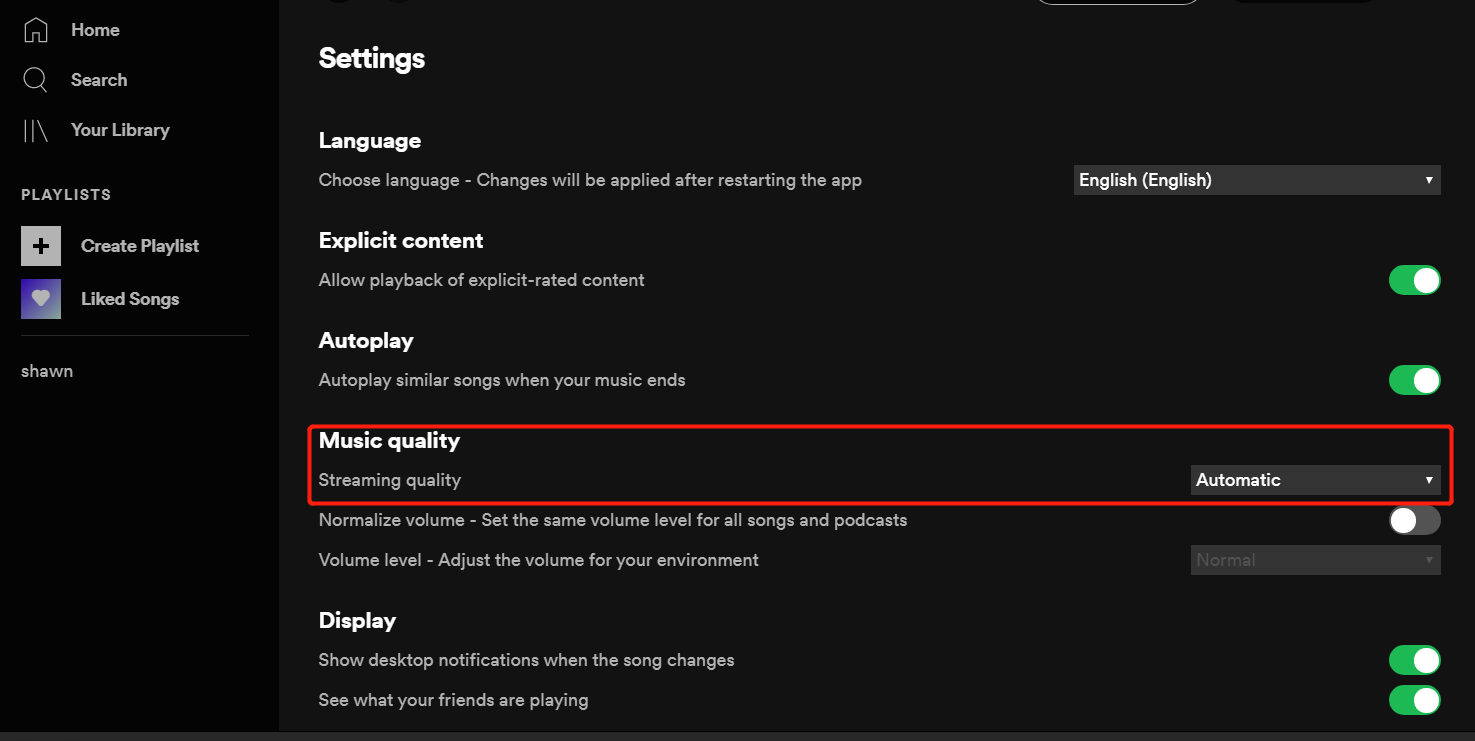
Решение 04. Освободите место на вашем устройстве
Третье решение - освободить место на вашем устройстве. Это работает как для компьютеров, так и для мобильных устройств. Просто удалите ненужные файлы. Это может быть причиной того, что ваши автономные треки не воспроизводятся, даже если у вас есть подписка Premium.
Решение 05. Переустановка вашего Spotify Приложение
Еще можно переустановить Spotify на вашем компьютере или мобильном устройстве. Поврежденные файлы могут вызывать ошибки в нем. Вот почему вы можете сбросить Spotify приложение полностью, удалив его и переустановив снова.
Вот как это сделать в Mac:
- Выход Spotify. Выключать Spotify на вашем компьютере Mac.
- Запустите Finder. Запустите Finder и затем нажмите Go в верхней части интерфейса. Удерживая нажатой клавишу Option, выберите «Библиотека».
- Запустить кэши. Откройте часть «Кэши», а затем удалите папку с надписью «com.spotify.клиент».
- Давать сдачи. После этого щелкните стрелку назад.
- Запустите поддержку приложений. Затем откройте поддержку приложений, затем очистите папку с пометкой Spotify.
- Запустите Искатель. Снова запустите Finder и перейдите в «Приложения». Найдите приложение для Spotify и перетащите значок в корзину. Убедитесь, что вы очистили корзину после.
- Загрузите, а затем переустановите. Последний шаг — загрузить Spotify с официального сайта, а затем переустановите его снова.
Вот как удалить и переустановить Spotify в Windows исправить проблему Spotify не могу воспроизвести текущий трек:
- Выход Spotify. Выключать Spotify на вашем ПК с ОС Windows.
- Посетите панель управления. Перейдите в Панель управления и выберите «Программы и компоненты».
- Удалить Spotify, Тогда выбирай Spotify и нажмите Удалить. Затем следуйте инструкциям на экране, чтобы удалить Spotify.
- Загрузите, а затем переустановите. Последний шаг — загрузить Spotify с официального сайта, а затем переустановите его снова.
Это также можно сделать на мобильных устройствах, таких как устройства Android и iOS. Удалить и переустановить приложения на мобильных устройствах довольно просто. Он будет отличаться для смартфонов и планшетов Android и iOS.

Решение 06. Отключите аппаратное ускорение
Аппаратное ускорение — это процесс, в котором программа включает или отключает механизм аппаратных компонентов для повышения эффективности некоторых программ. Spotify поставляется с опцией, которая позволяет вам включать или отключать аппаратное ускорение для бесперебойной работы вашей системы. Однако изменение этого параметра может привести к тому, что песни будут отключены, продолжат отставать или вообще не будут воспроизводиться, что приведет к плохому восприятию музыки.
- Откройте приложение и щелкните настройки при редактировании в строке меню.
- Нажмите кнопку «Показать дополнительные настройки», прокрутите окно вниз и отключите параметр «Включить аппаратное ускорение».
- Перезапустите приложение.
Решение 07. Включение / отключение постепенного появления и исчезновения
Нарастание и исчезновение музыки - это отличная технология для создания плавного перехода от одной песни к другой. Поскольку у вас возникли проблемы с воспроизведением музыки, попробуйте включить / выключить эту опцию, чтобы узнать, подходит ли она вам.
- Открыто Spotify настройки с помощью кнопки со стрелкой вниз на верхней панели.
- Прокрутите вниз и нажмите кнопку Показать дополнительные настройки.
- Теперь прокрутите вниз до настроек воспроизведения.
- Установите ползунок регулировки на 0 секунд.
- Перезапустите Spotify приложение и попробуйте снова воспроизвести песню.
Если эта опция отключена в вашем Spotify приложение, вы можете переключить кнопку, чтобы включить его.
Часть 3. Как скачать музыку с Spotify?
Если вы столкнулись с проблемой Spotify не можете воспроизводить текущий трек все время, то вы можете захотеть скачать Spotify треков вместо. Для этого вам необходимо иметь TunesFun Spotify Music Converter который является отличным инструментом для удаления Защита DRM из треков.
Поддерживаемые форматы вывода этого инструмента включают MP3, WAV, FLAC и AAC. Кроме того, это поможет вам получить отличные впечатления от прослушивания. Вы можете передавать файлы на другие устройства, такие как мобильные телефоны, планшеты и автомобильные медиаплееры. Ты способен на слушать Spotify песни офлайн.
Вот как пользоваться TunesFun Spotify Music Converter чтобы избежать проблемы Spotify не могу воспроизвести текущий трек:
Шаг 01. Загрузите инструмент.
Первый шаг - перейти на официальный сайт инструмента, чтобы загрузить его. Вы можете выбрать версию для Mac или Windows, в зависимости от ваших потребностей. Вы также можете выбрать бесплатную пробную версию или приобрести ее как можно скорее, чтобы получить больше функций.
Шаг 02. Установка и запуск
Затем установите инструмент на свой компьютер. После этого запустите его на своем устройстве. Его легко установить и запустить. Затем перейдите к Spotify и скопируйте URL треков, списков воспроизведения или альбомов, которые вы хотите получить. Затем закройте все экземпляры Spotify на твоем компьютере.

Шаг 03. Вставьте URL-адрес и настройте параметры.
В-третьих, вы должны вставить URL-адрес в интерфейс TunesFun Spotify Music Converter. Затем вы выбираете выходной формат, например MP3, AAC, FLAC или WAV. Затем выберите папку назначения, в которой вы хотите сохранить файлы.

Шаг 04. Преобразование и загрузка
Последний шаг включает преобразование, нажав кнопку «Конвертировать» в интерфейсе. Дождитесь завершения процесса. Вы найдете преобразованные и загруженные файлы в выходной папке, которую вы выбрали на шаге 3.

Часть 4. Подвести итоги
Здесь мы дали вам методы исправления Spotify не могу воспроизвести текущий трек. Это будет работать как на компьютерах Mac, так и на компьютерах с Windows. Причины проблемы Spotify не может воспроизвести текущий трек, включая устаревшее приложение и устаревший браузер. Другие причины включают использование Safari и поврежденные файлы cookie и кеш.
Вы можете исправить это, обновив приложение и браузер. Вы также можете перезагрузить компьютер или переустановить Spotify на вашем устройстве. Также рекомендуется очистить место на компьютере или мобильном телефоне.
Кроме того, вы можете избежать Spotify не могу воспроизвести текущий выпуск трека, выбрав TunesFun Spotify Music Converter. Это отличный инструмент для захвата треков с Spotify и иметь возможность использовать его на любом устройстве, которое вам нравится. Возьмите бесплатную или платную версию TunesFun Spotify Music Converter Cегодня!
Оставить комментарий